- トップ
- マガジントップ
- [ 活用講座 ]に関する記事一覧
- 【パワポで作る】自分の写真でデザインしたポストカードを印刷してみよう
【パワポで作る】自分の写真でデザインしたポストカードを印刷してみよう

日々の生活や旅行でカメラフォルダにたまっていく写真。
印刷するにもお金がかかるし、印刷した写真をアルバムにはさむのもめんどくさいもの。
そんな時におすすめなのが、写真をポストカードとして印刷する方法です。
友人や離れて暮らす家族にメッセージを添えて送るも良し、額に入れて部屋に飾るも良し。
様々な使い方ができるのがポストカードの良いところ。
今回は、PowerPointと家庭用プリンターで簡単にポストカードを作る方法をご紹介します。
PR
パワポで簡単!オリジナルポストカードの作り方

まずは、ポストカードに使いたい写真のデータと、インクジェット対応のハガキ用紙を用意します。
1. PowerPointを開き、デザインタブからスライドのサイズを選択。
今回は、ポストカードを印刷するため、「はがき」サイズを選ぶ。
縦長の写真を印刷するときはスライドを「縦」に、横長の写真を印刷するときはスライドを「横」にする。
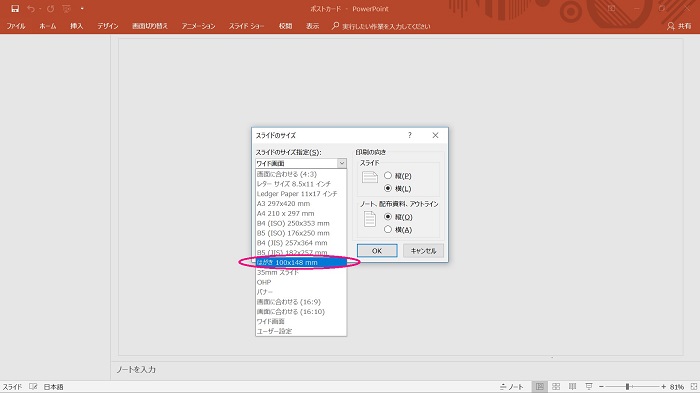
2. 挿入タブから画像を挿入する。
横向きのポストカードを作る場合は、3:2のアスペクト比で写真を撮るとそのまま印刷できる。
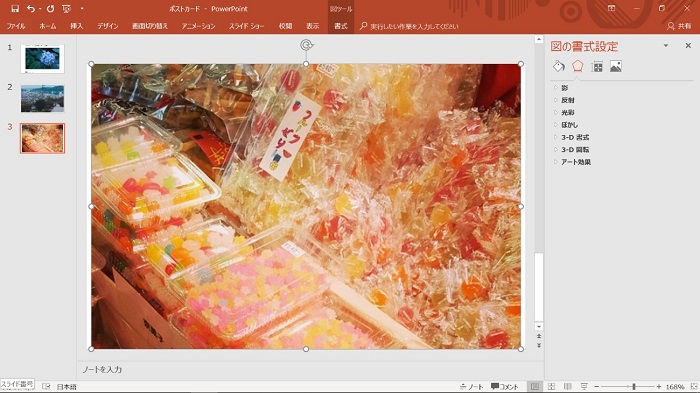
3. 「印刷」タブからプリンタのプロパティを選択し、用紙種類を「インクジェット写真用はがき 通信面」、印刷の向きをハガキの向きに合わせて選択したらOKを押す。
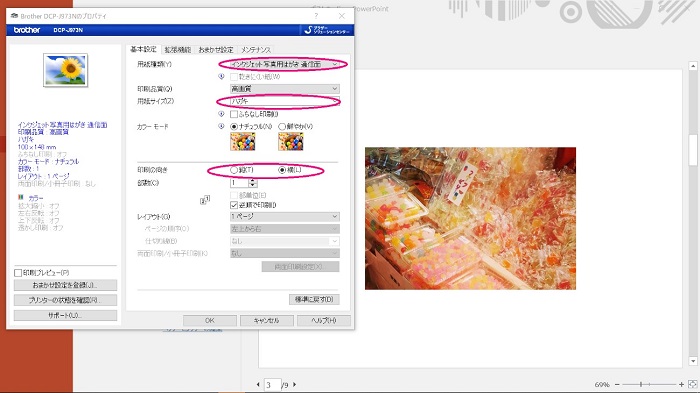
4. 完成です!
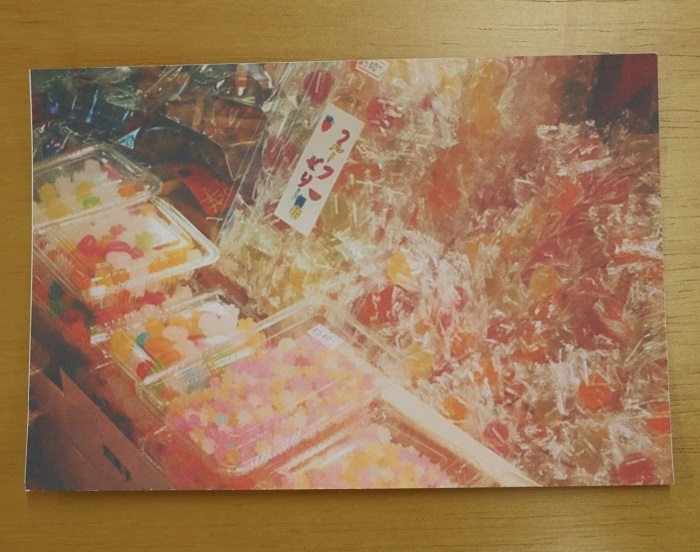
自作だからこそできる!一工夫でもっとオシャレに。
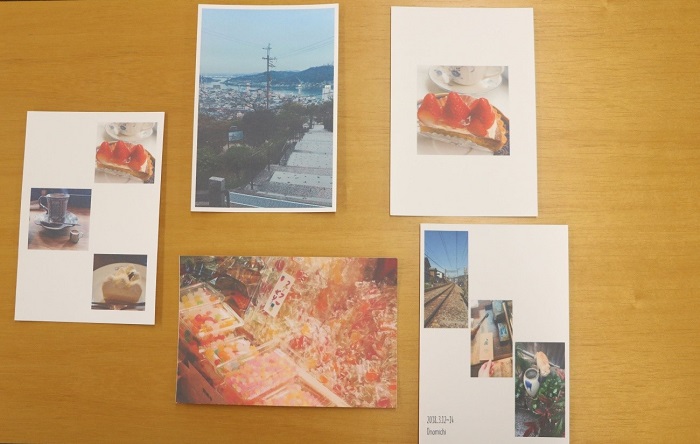
一般的な写真の印刷と同じように1枚のポストカードに1枚の写真を印刷するだけでなく、写真のサイズやPowerPointのワードボックスの機能を生かしたデザインができるのも自作ならではの楽しさ。
今回は、デザインのひと工夫をいくつかご紹介いたします。
【1】縦向きに印刷する。

高低差のある場所で撮った風景写真や縦向きに撮った写真を印刷してみましょう。
普通の写真として現像するとアルバムに挟むのに苦労しますが、ポストカードならインテリアとして壁に貼ったりと活用できるのがポイントです。
【2】1:1のアスペクト比で撮った写真を画像の真ん中に配置する。
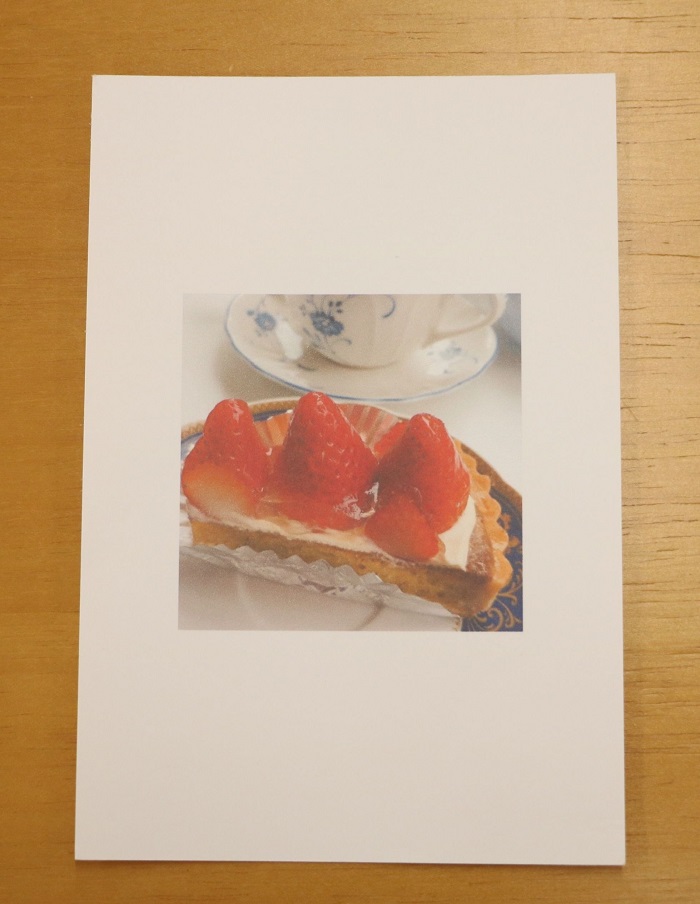
四角形のかわいらしさを表現できるように、余白を多めに取った配置です。
1:1の写真は、写真屋で印刷する場合、通常サイズの写真より値段が高くなることが多いですが、自作のポストカードなら低コストで印刷できます。
インスタグラムに投稿した写真を形に残すのも良いですね。
【3】1:1の写真を交互に配置する。
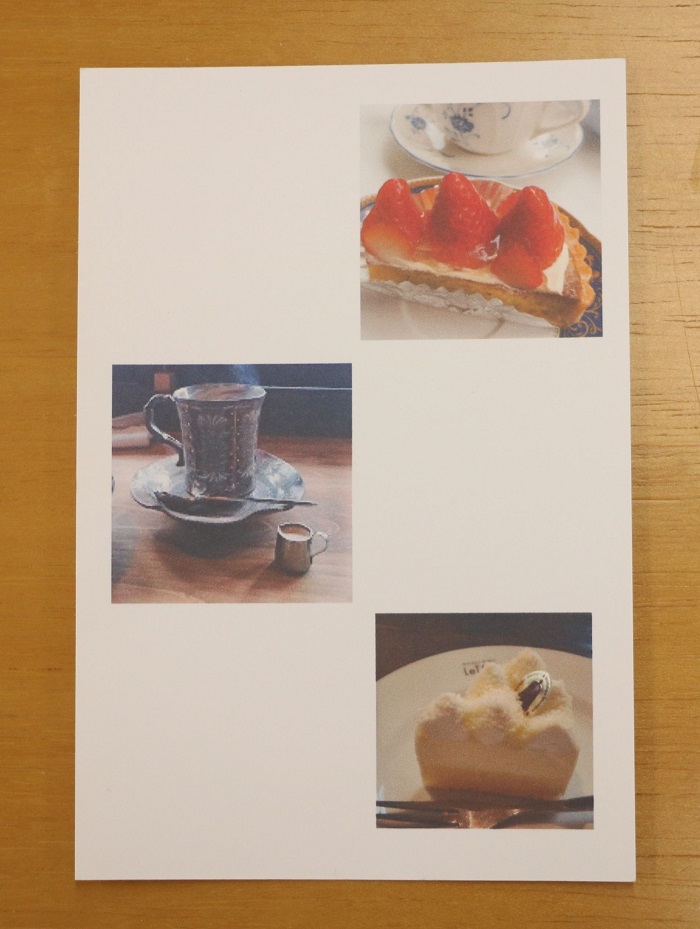
1:1の写真をチェック状に配置することで、3つの写真にストーリー性が生まれます。
今回は、カフェ巡りをした1日の記録を1枚にまとめてみました。
このように、1日の記録をまとめたり、共通のテーマを持つ写真をまとめてみるのも面白いですね。
【4】複数の写真を縦長に引き延ばし、斜めに配置する。
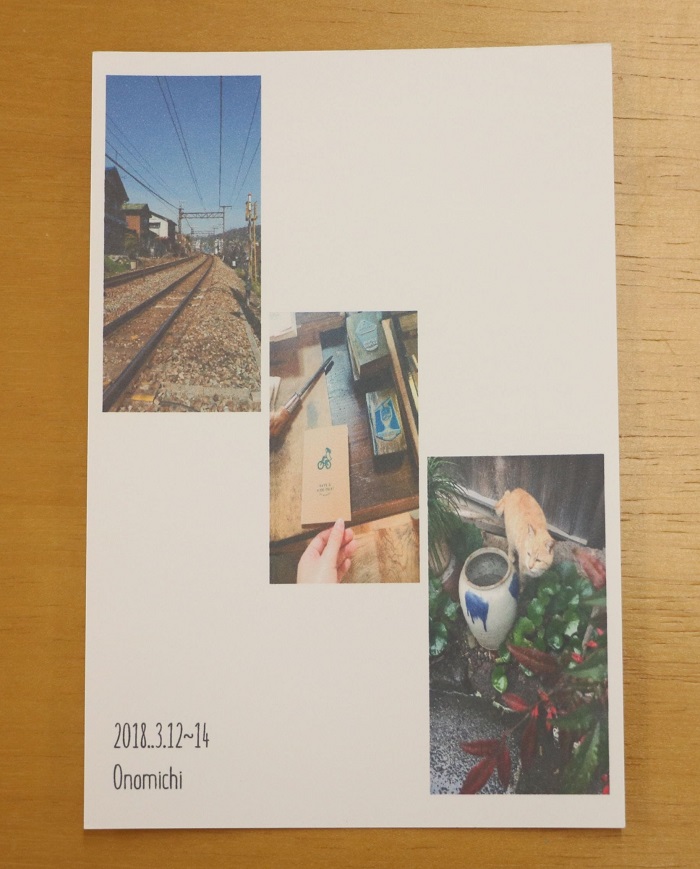
写真を縦長に伸ばして、時系列順に配置したもの。
1枚だけではなんだか寂しい写真も、3枚並べるとにぎやかな見た目に。
PowerPointのテキストボックス機能を生かして、左下に文字を入れたのにも注目です。
PowerPointは日付や撮影場所を記録しておくのにも向いています。
PR
友人に送る、インテリアとして飾る…ポストカードの活用法

ポストカードは印刷して終わりではありません。
インテリアとして部屋に飾るのも良いですが、せっかくなら友人や知人にメッセージを添えて送るのも素敵ですよね。
一緒に旅行に行った友人に、旅行先で撮った写真をデザインしたポストカードにメッセージを添えて送ってみてはいかがでしょうか。
また、自分の近況報告をかねて最近撮った写真を送ってみると、普段のLINEやメールとは違うやり取りが生まれるかもしれません。
ポストカード作りで、旅行先の特別な思い出はもちろん日々の何気ない暮らしもおしゃれに切り取ってみませんか?
※この記事の内容は、記事掲載開始当初、もしくは更新時のものです。
※この記事でご提供する情報は、その正確性と最新性の確保に努めておりますが、完全さを保証するものではありません。当社は、当サイトの内容に関するいかなる誤り・不掲載について、一切の責任を負うものではありません。













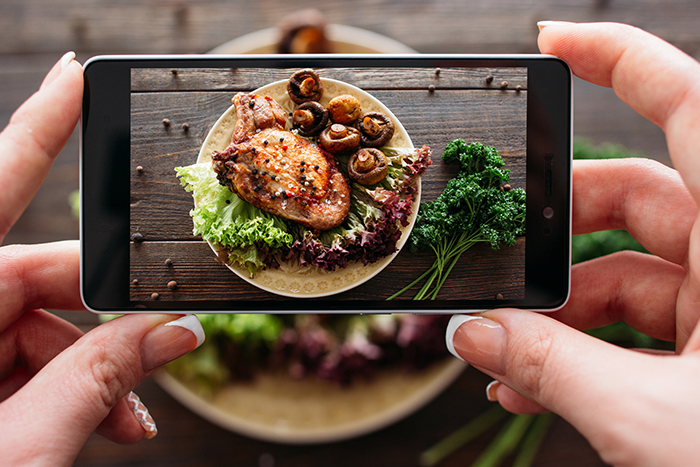
 Facebook
Facebook X
X LINE
LINE